Win7桌面图标删除不了怎么办?在Win7电脑中,有时候可能会遇到无法删除桌面图标的问题,用户操作起来很不习惯。接下来小编给大家介绍关于解决Win7桌面图标删除不了的详细方法,解决后大家就能随意删除Win7电脑桌面上的图标了。
Win7桌面图标删除不了解决方法:
1. 桌面,其实就是系统一个文件夹,如果知道当前桌面的位置,就可以使用命令删除了。使用Win+E快捷键,调出资源管理器→右键点击桌面→属性;
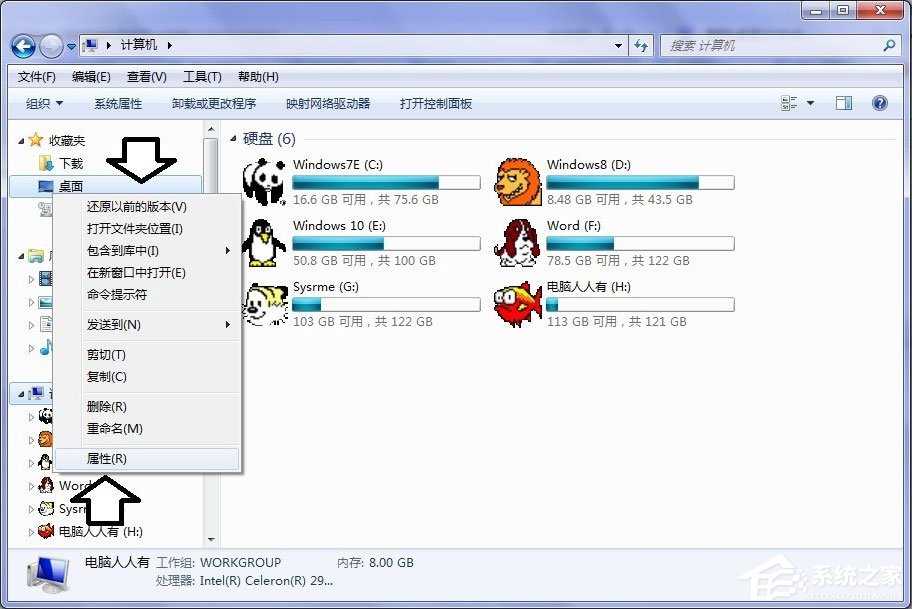
2. 然后,记录一下桌面文件夹的位置(不同的账户,路径各异),通常桌面文件夹的路径是C:Users用户名Desktop;

3. 开始→所有程序→附件→右键命令提示符→以管理员身份运行;
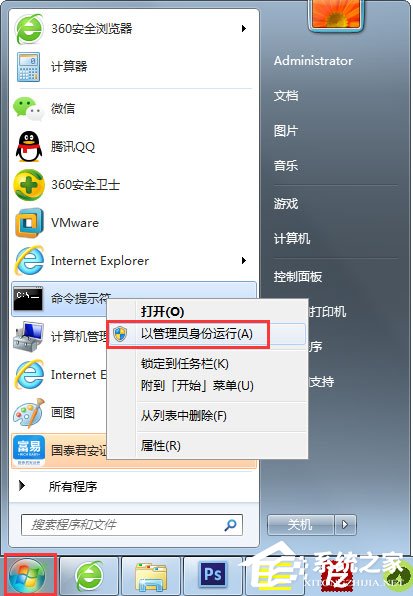
4. 先在命令提示符中输入(按回车执行),确保进入了当前账户文件夹;

5. 然后再使用CD命令进入Desktop(桌面),注意两者之间有空格(按回车执行);
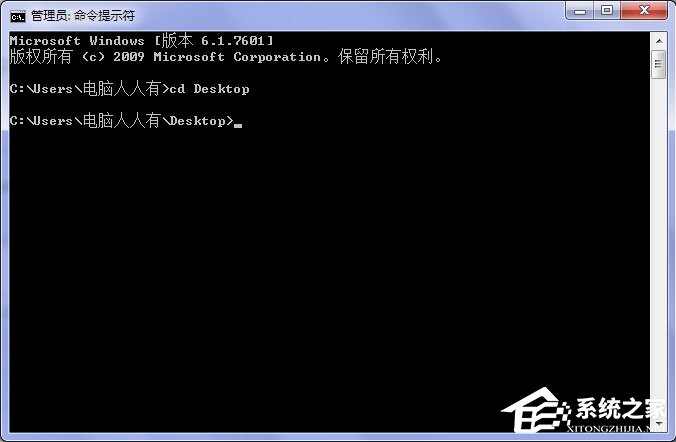
6. 再使用dir命令(按回车执行)查看桌面所有的文件和文件夹(有DIR提示的为文件夹),记住需要删除的文件名;

7. 再使用del命令(按回车执行)删除即可(两者之间有空格),桌面上的图标就会没有了;

8. 如果图标为中文,而命令提示符中没有中文,可以先重命名桌面上的图标名称,然后复制一下,再到命令提示符中粘贴(空白处使用鼠标右键点击出菜单)即可执行。
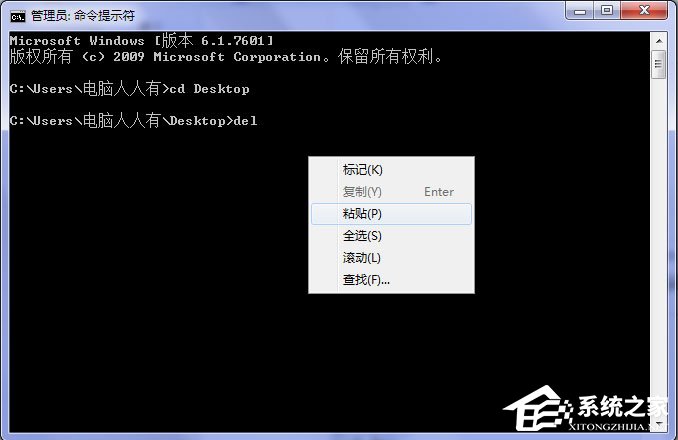
以上就是系统之家小编为你带来的关于“Win7桌面图标删除不了怎么办?Win7桌面图标删除不了解决方法”的全部内容了,希望可以解决你的问题,感谢您的阅读,更多精彩内容请关注系统之家官网。

 时间 2023-09-13 17:10:36
时间 2023-09-13 17:10:36 作者 admin
作者 admin 来源
来源 




